La Billetera de Google llegó a Colombia hace una semana, trayendo con ella una nueva forma para pagar y almacenar tarjetas en nuestro celular sin necesidad de tener el plástico. Colombia es el país número 70 en el mundo en tener este servicio y busca impulsar incluso más los pagos sin contacto.
En términos sencillos, los usuarios pueden crear una versión digital de su tarjeta de crédito que se puede usar para todo tipo de pagos sin contacto. Google no cobra comisión por el uso de su billetera, por lo que cualquier usuario puede usarla de manera gratuita.
Eso sí, lo más importante de saber es que nuestro teléfono debe ser compatible con la Billetera de Google. En general, todos los teléfonos que tengan tecnología NFC podrán utilizar la Billetera para realizar todo tipo de compras físicas y en línea.
¿Qué bancos de Colombia se pueden vincular a la Billetera de Google?
Antes de poder vincular tus tarjetas, Google y el banco deben tener un acuerdo de uso que permita el intercambio de tecnología. En Colombia, podrás asociar tarjetas de los siguientes bancos y entidades:
- Bancolombia: Visa, Mastercard y American Express.
- Banco Davivienda: Visa y Mastercard.
- Nubank: Mastercard
- Nequi: Visa
Vale la pena mencionar que la tarjeta de Nequi es en realidad una tarjeta de crédito ‘prepagada’ y que está atada directamente al saldo de tu cuenta.
Además de almacenar datos bancarios, la billetera también puede ser utilizada para guardar los pases de abordaje de Latam, Gol, United, Aeroméxico, KLM, Air France y Lufthansa.
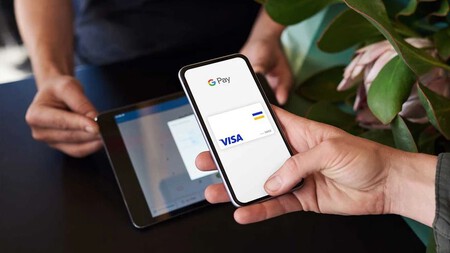
¿Cómo agregar una tarjeta a la Billetera de Google?
Primero que todo, debes descargar la aplicación gratuita de Google Wallet desde la Play Store. Esta app te permitirá cargar las tarjetas y los pases de abordaje de aerolíneas. Una vez descargada, sigue estos pasos:
- En la pantalla de inicio, selecciona ‘Añadir a la billetera.’
- En la siguiente pantalla, elige ‘Agregar tarjetas de pago.’
- Si ya tenías tarjetas de crédito asociadas anteriormente, como por ejemplo para comprar aplicaciones en la Play Store, puedes agregarlas automáticamente.
- Puedes escanear la tarjeta física o también digitar los datos manualmente.
- Guarda y acepta los términos y condiciones de la entidad que emite la tarjeta.
Una vez registrada, cuando abras la aplicación verás el listado de tarjetas registradas. Para pagar simplemente debes seleccionar con la quieres pagar, asegurarte de que el NFC de tu teléfono esté encendido y acercar tu teléfono al datáfono.


